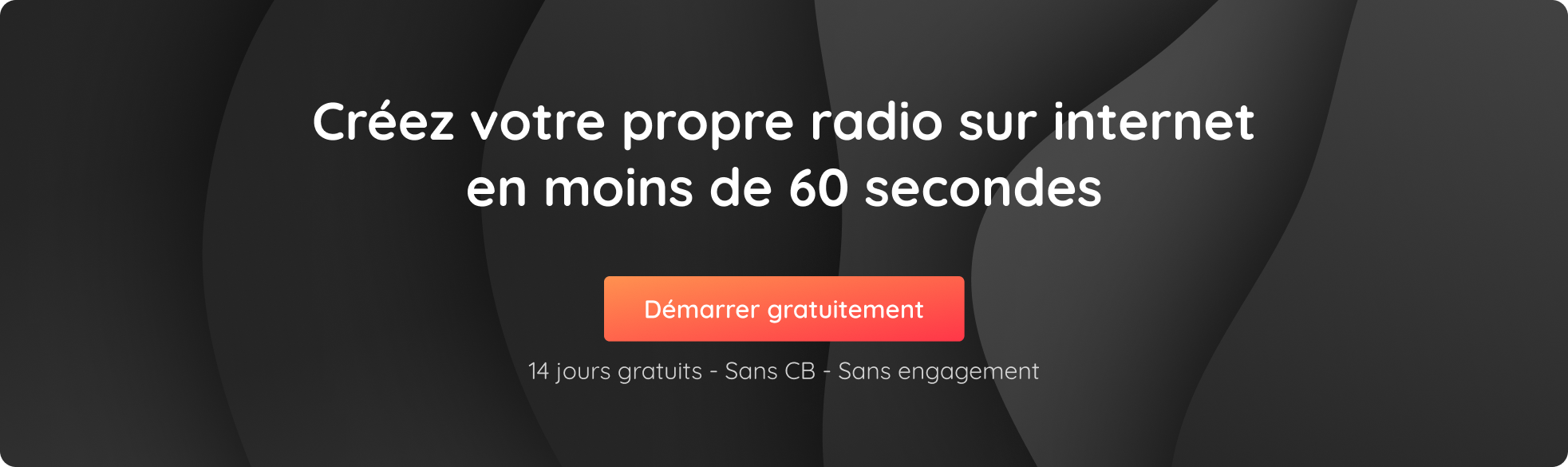Vous cherchez une nouvelle façon de diffuser en direct sur votre webradio avec Mac OS ? LadioCast est la solution idéale pour ceux qui souhaitent diffuser via un microphone et mixer de la musique.
1/ Qu’est-ce que LadioCast ?
2/ Configurez votre flux radio
3/ Diffuser avec LadioCast
4/ FAQ
Qu’est-ce que LadioCast ?
LadioCast est un logiciel gratuit pour Mac OS qui vous permet de diffuser de l’audio à partir de votre microphone ou d’autres appareils, et d’y ajouter de la musique. Il s’agit d’une solution idéale pour les animateurs radio qui souhaitent diffuser en direct sur leur flux en ligne.
Le logiciel comprend 4 entrées et 4 sorties, vous offrant la possibilité de gérer plusieurs appareils audio tels que : microphones, tables de mixage, lecteurs CD, etc. Il vous permet également de diffuser de l’audio sur plusieurs webradios en même temps !
Configurez votre flux radio
Pour commencer, ouvrez LadioCast et allez dans la barre supérieure dans Streamer > Streamer 1 > Icecast.
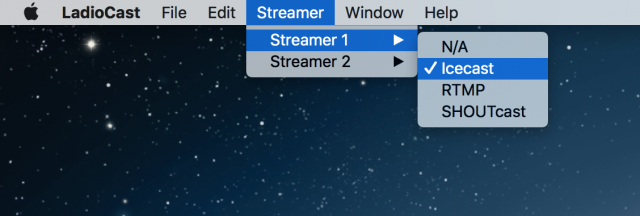
Vous devrez ensuite renseigner les informations de connexion de votre radio, qui se trouvent sous l’onglet Direct de votre Manager Radio.
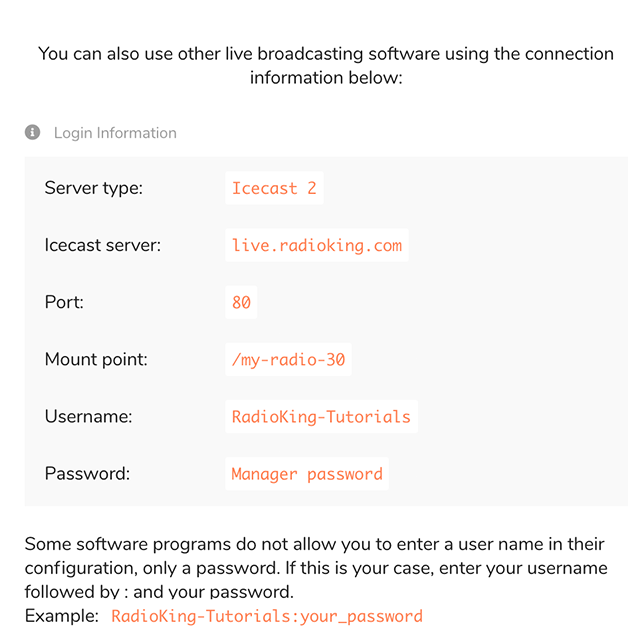
Dans connection, renseignez les informations suivantes :
- Host : live.radioking.com
- Port : 80
- Mount : Point de montage
- User : Nom d’utilisateur RadioKing
- Password : Votre mot de passe RadioKing
- Stream Name : Le nom de votre radio
- Web URL : Votre lien d’écoute (qui se trouve sous Partage > Lien d’écoute dans votre Manager Radio)
Vous pouvez également compléter des informations supplémentaires telles que le genre ou une description.
Diffuser en direct avec LadioCast
Ensuite, passez à l’onglet Encoding et remplissez les détails :
- Format : MP3
- Sample Rate : 44100
- Bitrate Mode : Constant
- Bitrate : 128kbps
- Quality Level : 3
- Channel : Stereo
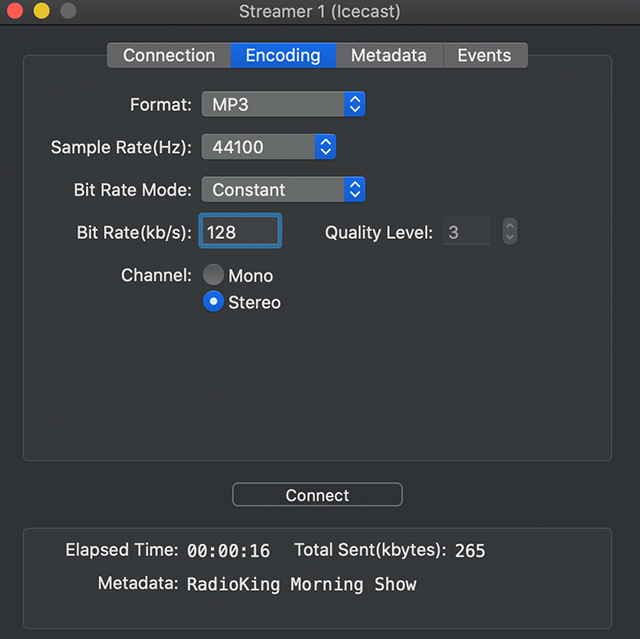
Passez maintenant à l’onglet Metadata. Dans les informations sur la chanson, vous pourrez ajouter un nom d’émission en direct qui apparaîtra pour vos auditeurs sur votre station de radio, votre lecteur et votre application mobile lorsque vous diffuserez en direct.
Cliquez sur update pour valider.
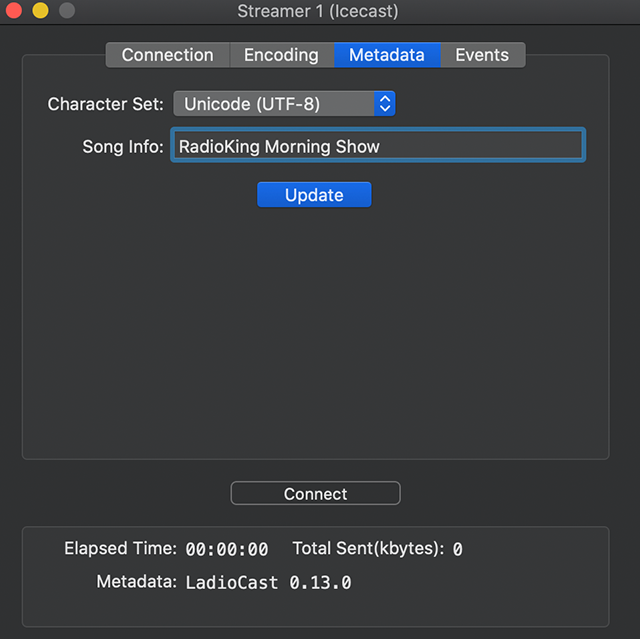
Dans la table de mixage (Mixer), vérifiez que votre périphérique d’entrée est connecté à un microphone et qu’il fonctionne avec la barre de son verte qui se déplace. Si vous ne possédez pas de microphone, ne vous inquiétez pas, sélectionnez simplement le microphone intégré pour utiliser celui de votre ordinateur.
Conseil : vous pouvez ajouter et gérer des appareils comme une table de mixage ou plusieurs microphones.
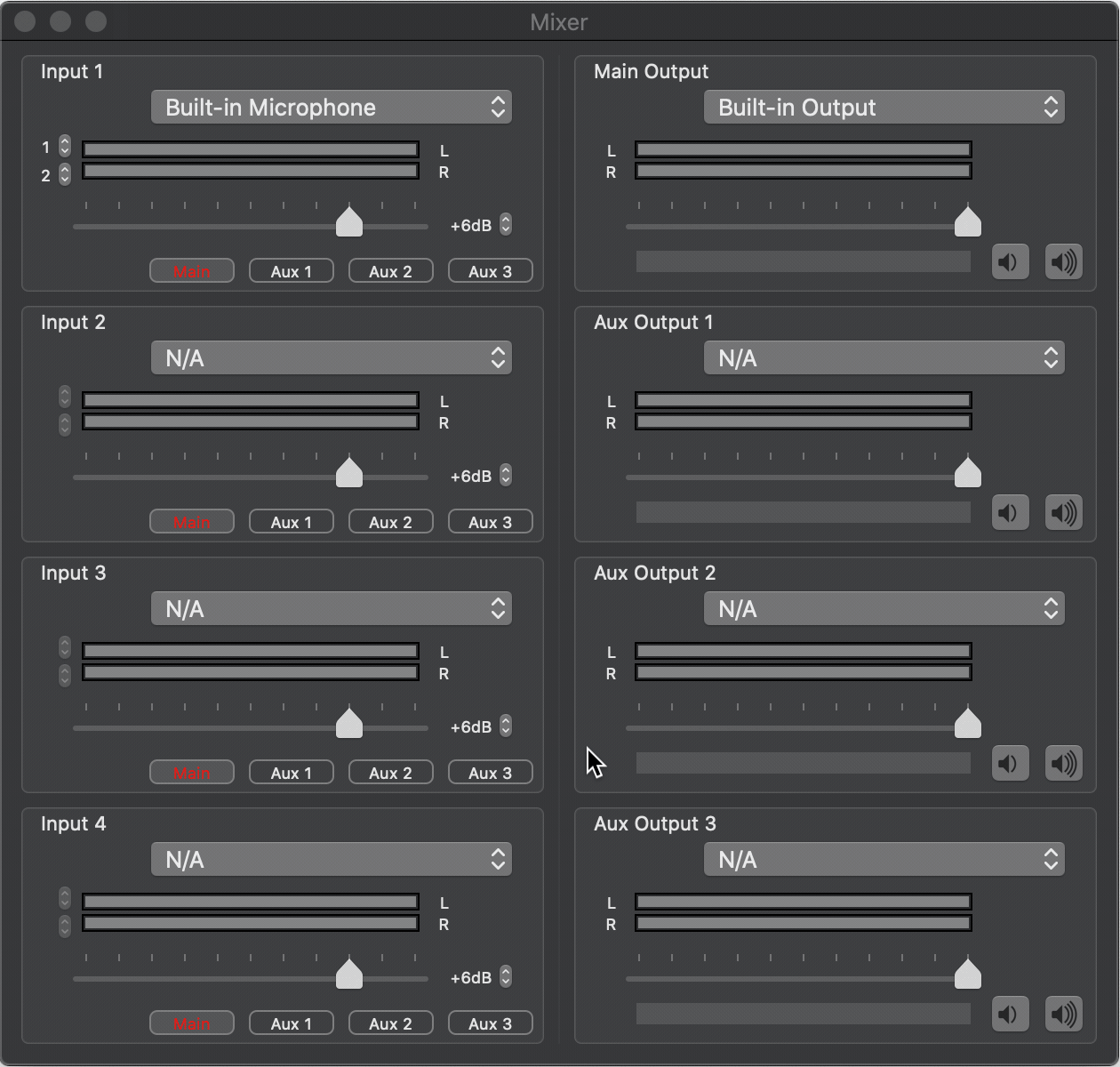
Lorsque vous êtes prêt à passer en direct, cliquez sur connect dans LadioCast.
Après quelques secondes, vous devriez voir les détails de votre diffusion en direct mis à jour dans le tableau de bord de votre Radio Manager.
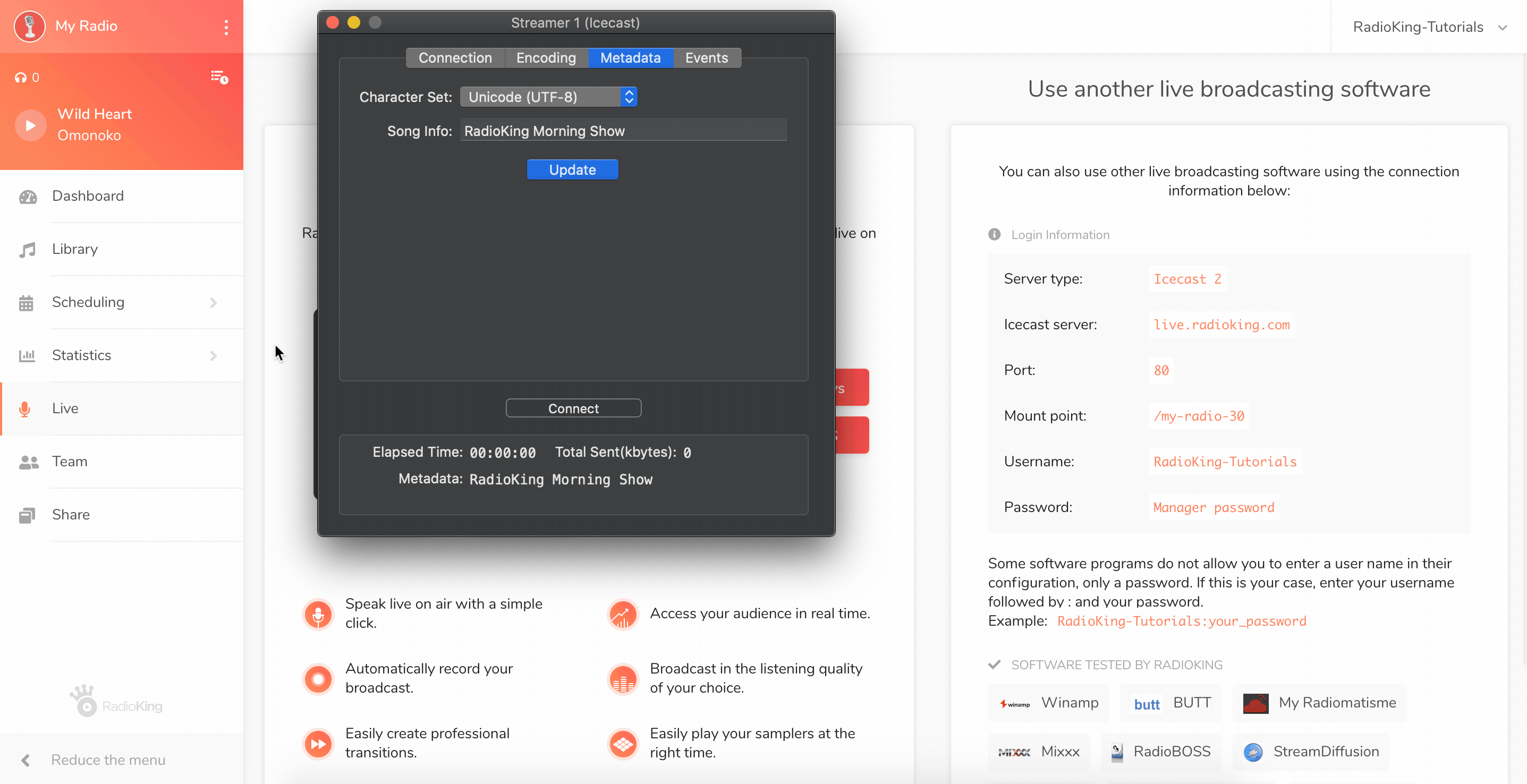
Félicitations, vous diffusez en direct sur votre webradio ç
FAQ
De quel équipement ai-je besoin pour diffuser en direct ?
Vous aurez besoin d’un microphone et d’une paire d’écouteurs. Vous pouvez utiliser un microphone USB qui se branche directement sur votre ordinateur, ou un microphone XLR qui nécessite une table de mixage pour être connecté. Consultez notre guide complet du matériel de radiodiffusion ici !
Existe-t-il d’autres solutions logicielles de radiodiffusion que je pourrais utiliser ?
Oui, il existe de nombreuses solutions de diffusion pour Mac OS et Windows, dont la plupart sont téléchargeables gratuitement ! Consultez la liste complète dans cet article de blog.
Comment installer mon studio de radiodiffusion ?
La configuration de votre studio dépend de l’équipement que vous utilisez. Si vous avez un microphone USB, vous pouvez le connecter directement à votre ordinateur et vous êtes prêt à partir ! Si vous utilisez un microphone XLR avec une table de mixage ou une interface audio, vous pouvez consulter notre guide ici.